Comment utiliser Clip Studio Paint sur ma tablette S8 et mon smartphone Galaxy ?
Dessinez comme un artiste et créez vos propres œuvres en utilisant l’application Clip Studio Paint. Ainsi, en activant le tout nouveau mode Compagnon sur votre tablette S8 en la connectant à votre smartphone Galaxy, vous pouvez transformer l’écran de votre tablette en une véritable toile et votre téléphone en une palette haute en couleurs car les possibilités de cette application sont infinies !
Remarque : Le mode Compagnon est disponible sur la plupart des smartphones Galaxy. Pour créer la vidéo ci-dessous, le modèle Galaxy S22 Ultra a été choisi.
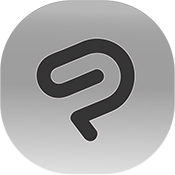
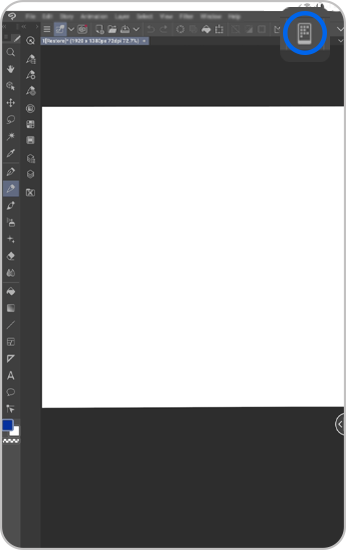
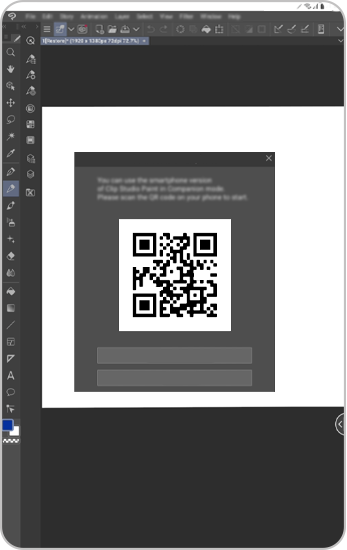
Remarque : Lorsque vous vous connectez pour la première fois, il se peut qu’un message apparaisse pour que vous acceptiez toutes les autorisations.
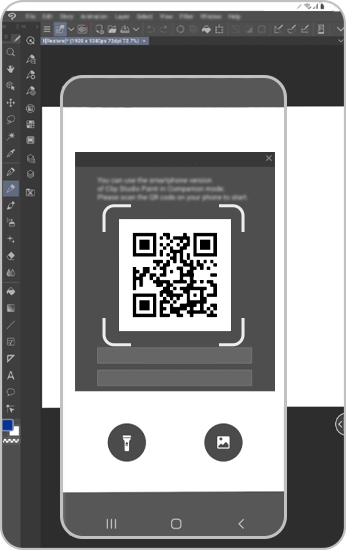
Utilisez votre smartphone comme une télécommande manipulable d’une main.
En appuyant sur les touches de votre téléphone, vos actions s’exécuteront sur votre tablette.
Pour basculer entre les différentes fonctionnalités, procédez ainsi :
- Accès rapide
Changez d’outils et exécutez des commandes/raccourcis.
- Disque chromatique
Sélectionnez des couleurs, ajustez l’opacité de l’outil et la taille du pinceau.
- Gestes tactiles
Manipulez la toile et annulez/rétablissez vos actions.
- Affichage secondaire
Importez une image et sélectionnez une couleur dans celle-ci.
- Paramètres
Personnalisez les options du mode Compagnon.
SAMSUNG
Merci pour votre avis
Veuillez répondre à toutes les questions.

